Introducción
Evernote es uno de esos servicios, como puede ser Dropbox, que desde el primer día de conocerlo intenté que formaran parte de mis aplicaciones por defecto, tanto en Android como en Ubuntu. El problema, es como de costumbre, que este tipo de servicio, normalmente no saca cliente para Linux, salvo honrosas excepciones como puede ser Dropbox. Existía, ya por aquel entonces, un cliente no oficial, Nevernote, pero desarrollado en Java, lo cual tiene la ventaja de ser multiplataforma, y el inconveniente de consumir muchos recursos; si a esto le añadimos que para añadir una nota, hay que iniciar la aplicación, buscar el libro, …, deja de tener la utilidad que yo le buscaba, que es la de añadir y consultar notas de forma rápida.
Hasta la fecha, cuando leía las noticias RSS o navegaba por internet, y encontraba información interesante como para escribir un artículo, modificar alguna aplicación, o simplemente que quería recordar, lo que hacía era enviarme un correo con la dirección que quería revisar mas tarde o en los días siguientes. Ciertamente una solución mucho mas interesante es utilizar Evernote para esta tarea.
Una interesante opción, sería tener Evernote en el panel de indicadores o incluso en el Dash. Pues eso es lo que hace Everpad.
Everpad
Everpad es un cliente no oficial de Evernote para Ubuntu, que se integra perfectamente tanto en el panel de indicadores como en el Dash, facilitando la tarea tanto de crear notas, como la de consultarlas.
Instalación
Everpad, no se encuentra en el repositorio oficial de Ubuntu, si la quieres instalar tienes que añadir el siguiente repositorio, actualizar e instalar:
sudo add-apt-repository ppa:nvbn-rm/ppa sudo apt-get update sudo apt-get install everpad Uso y funcionamiento
La primera vez que instalas Everpad, tienes que configurarlo para que utilice tu cuenta, para lo tienes que seleccionar la opción del menú «Settings and management», y verás un cuadro de diálogo como el siguiente:
Pulsas el botón autorizar y te dirigirá a la página Web de Evernote para que autorices a Everpad como tu cliente de escritorio. Esto tiene la ventaja de que no se almacena la contraseña en tu equipo.
Una vez configurado, ya puedes hacer todas las operaciones típicas con Evernote, desde añadir una nota. Esto lo puedes hacer desde el menú del panel de aplicaciones «Create Note», donde verás el siguiente cuadro de diálogo:
Para consultar las notas creadas, lo puedes ver directamente en el panel de indicadores, pero además puedes consultarlo a través del Dash, que mediante el sistema de filtros, te permite localizar aquella nota que estás buscando.
Las notas las puedes modificar, borrar, etc, mientras que para el caso de los libros, solo puedes cambiarles el nombre, no puedes borrarlo. Si quieres o necesitas hacer esto tendrás que recurrir a la página de Evernote.
Conclusiones
La combinación Indicator y Lens, es realmente interesante puesto que te permite por una parte acceder rápidamente a la creación de nuevas notas, sin necesidad de desplegar el Dash, y por otro lado, realizar consultas, tan profundas como necesites a través de la Lente o Lens.
Tal y como he mencionado en la introducción, Evernote, es una herramienta realmente interesante y muy productiva, que permite tomar notas y organizarlas tanto por libros como por etiquetas, y por supuesto, Everpad, al tenerlo directamente en el panel de indicadores, lo hacer realmente funcional, rápido y sencillo de manejar. Para mi, se convierte en herramienta imprescindible.
Más información | iloveubuntu, Everpad, GitHub
Vía | WebUpd8
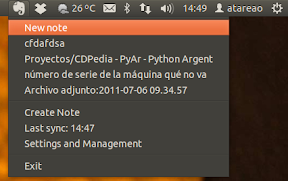


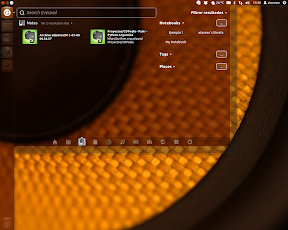
Para antiguas versiones existe Nixnote (antiguo Nevernote) que aunque un poco desfasado en su integración con la apariencia de Ubuntu cumple correctamente su función. Lorenzo, llevas razón, aguante lo que pude. Me voy a upgradear a Lubuntu Pangolin en nuestro pequeño AA1, porque me estoy perdiendo mucho software muy bueno…
La verdad es que ya hacía mucha falta un cliente para Evernote mínimamente digno. Hay que reconocer que su integración con el dash y la lens esta muy bien pensado.
Aunque tiene un pero, el dash solo te muestra un máximo de 100 notas, no se con qué criterio, las más nuevas, por orden alfabético… Pero están todas hay, sólo hay que buscar, menudo susto me pegué cuando de mis 700 notas solo me aparecían 97…
Por otro lado, se está cociendo Nixnote 2, aún esta en versión alpha. Y la verdad, menuda pinta tiene!!! Si lo afinan bien creo que será el cliente para Evernote definitivo en Linux…
Saludos!!
PD: Nixnote 2 FAQ http://sourceforge.net/apps/phpbb/nevernote/viewtopic.php?f=6&t=243&start=0&sid=c44bd44e20f697656c8885557e95b0a1
No es lo mismo, lo sé, pero me resulta práctico ZIM, una aplicacion tipo wiki que es muy util para tomar notas y capturar info. Luego hay un complemento para firefox, zimcapture que facilita muchisimo más el asunto. De todas formas, lo que mostras en tus capturas de pantalla se ve más que bien, sin mencionar que se trata de una aplicación (Evernote) más que útil y reconocida.
Muy interesante el cliente, funciona de lujo y la integración en el dash queda muy bien. ¡Gracias por la información!
¡¡Grandísimo!! Funciona muy bien, la integración con unity está muy lograda y el uso del dash es genial. Ahora solo falta que saquen un cliente nativo, por lo menos la espera será más fácil.
Muchísimas gracias por el aporte, un saludo.
No arranca, y si lo arranco desde el terminal, me da este error:
«sni-qt/3085» WARN 09:00:41.253 void StatusNotifierItemFactory::connectToSnw() Invalid interface to SNW_SERVICE
a mi no me funciona T_T, osea abre y todo pero no me muestra las notas que tengo y no puedo crear tmpoco, será por gnome?
Yo quedo entre los que no le funciona. Hay alguien que lo haya conseguido hacer funcionar en KDE (LM13 KDE uso ahora).
Tiene una pinta bárbara y hoy hasta envidié a los que usan Unity.
Estoy usando NixNote y antes usaba la versión 3.1 con Wine. Parece mejor Everpad y querría usarla.
Sería de mal gusto que no te aradeciera esta buenísima información, solo porque yo no consiga que funcione en mi compu.
Muy bueno